La retouche de la piel es un paso esencial para darle a tu personaje de cómic un aspecto atractivo y vívido. Es importante eliminar elementos molestos como pecas, manchas de la edad y otras imperfecciones de la piel para lograr un efecto suave y "pintado". En esta guía, te explico las herramientas básicas para una efectiva retouche de piel en Photoshop y muestro cómo puedes aplicarlas en una capa vacía.
Principales conclusiones
- Trabajar en una capa vacía te da el control total sobre la retouche.
- El sello de clonar es una herramienta clásica para eliminar elementos no deseados.
- El pincel de reparación ofrece mejores resultados mediante una ajuste inteligente de píxeles.
- El pincel de reparación de áreas es ideal para retouches rápidas sin necesidad de fuentes.
- Para contornos, el sello de clonar es el más adecuado.
Guía paso a paso
Primero, crea una nueva capa vacía donde se llevará a cabo la retouche. Esto es crucial para no dañar las imágenes originales y poder hacer ajustes en cualquier momento. Nombra la capa, por ejemplo, "Retouche", para mantener la claridad.
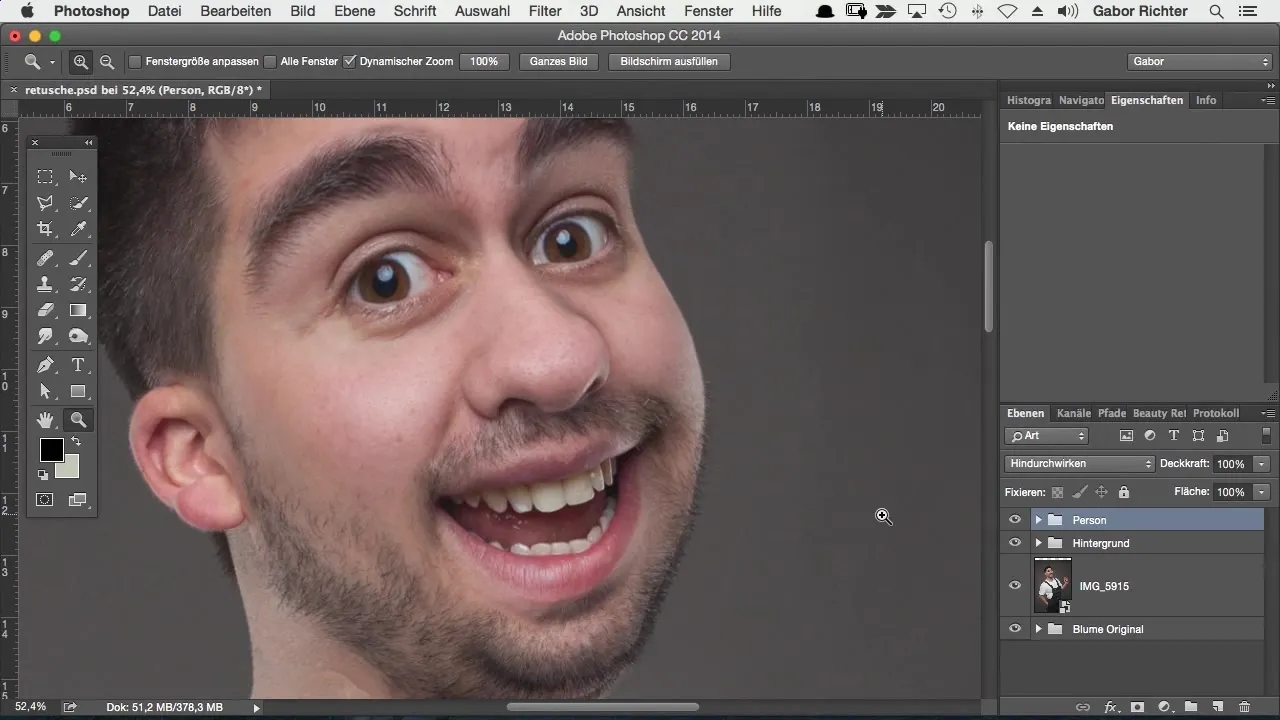
A continuación, selecciona el sello de clonar, una herramienta comprobada para eliminar elementos no deseados. Para usarlo de manera efectiva, asegúrate de que la fuente de píxeles se tome de la capa correcta. Cambia la configuración del sello de clonar a "capa actual y capa subyacente" para que pueda utilizar la información deseada. Haz clic con la tecla Alt en la fuente en la imagen que deseas usar para luego sobrepintar el elemento no deseado.
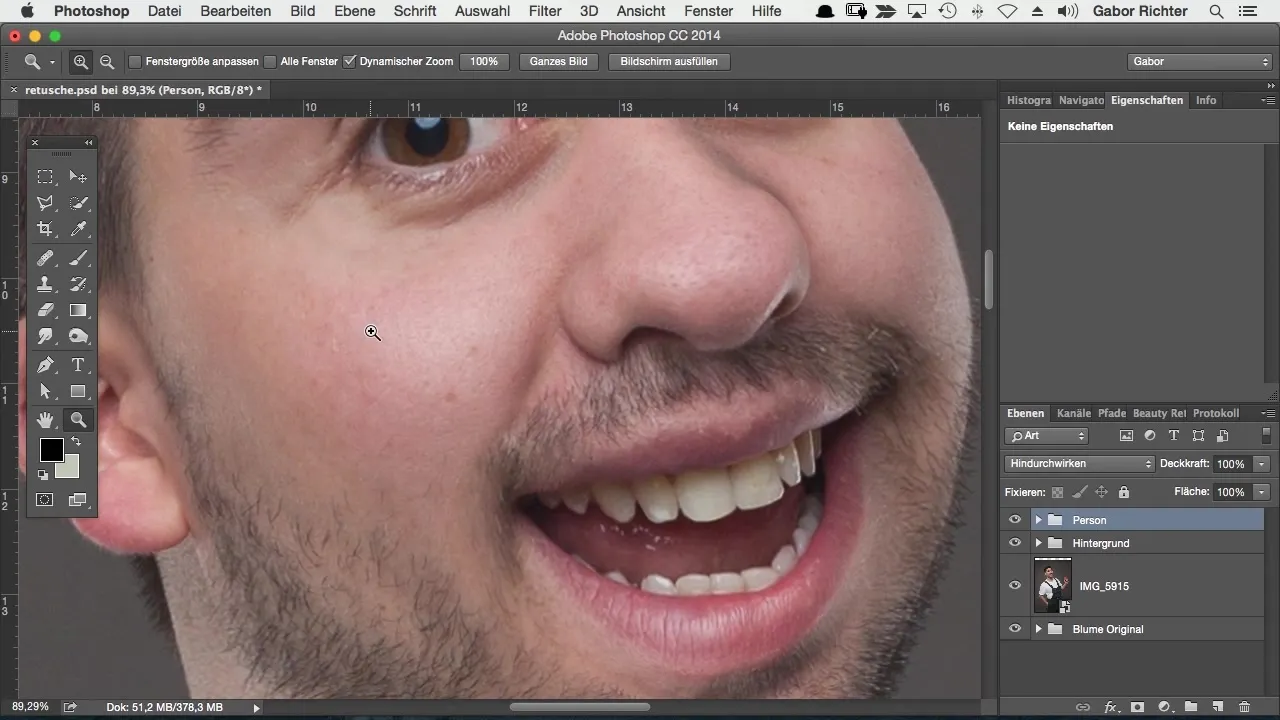
Los ajustes de configuración también son importantes. Deberías variar el tamaño del pincel y la dureza según el tamaño del elemento no deseado. Una configuración más suave (20-50%) permite crear transiciones naturales. Esto asegura que la retouche sea discreta y que la piel luzca natural.
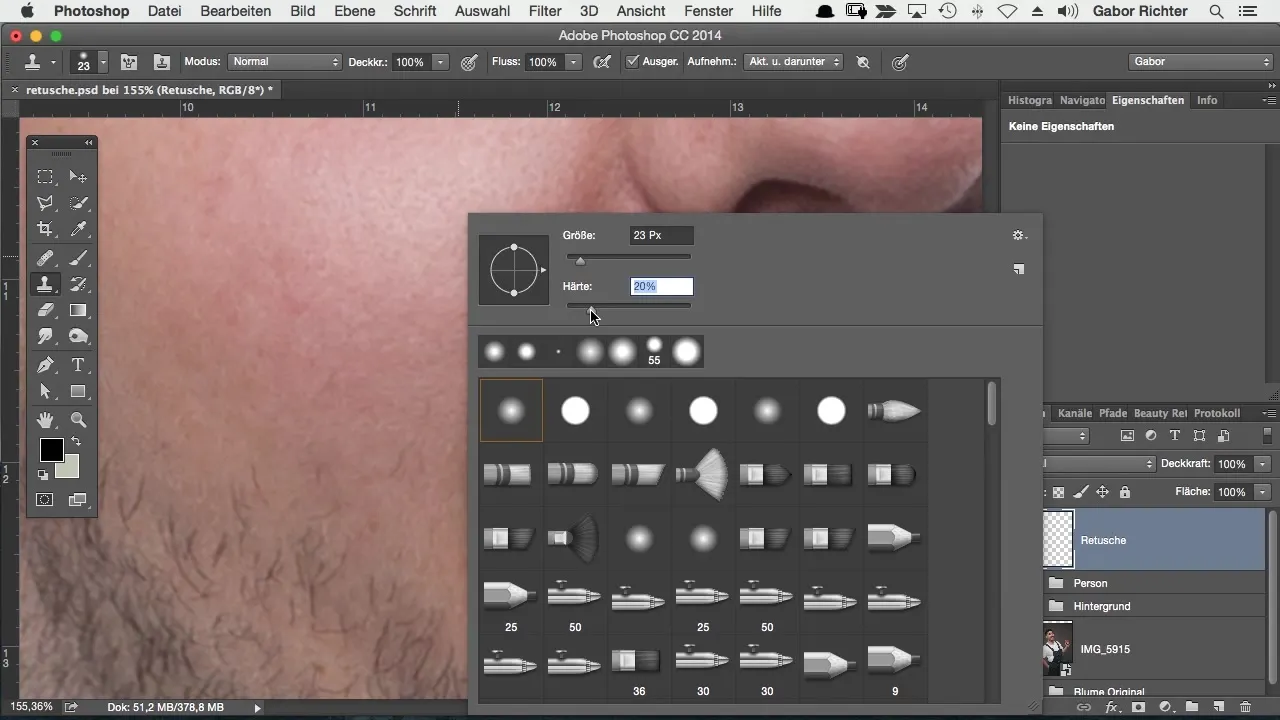
Si pasas varias veces sobre el elemento no deseado con una opacidad reducida, obtendrás un mejor resultado que si trabajas directamente con 100% de opacidad. Esta técnica crea irregularidades que proporcionan un aspecto más natural.

También puedes utilizar diferentes fuentes para la retouche, tomando la fuente desde diferentes lados. Esto te dará un resultado final más armonioso.
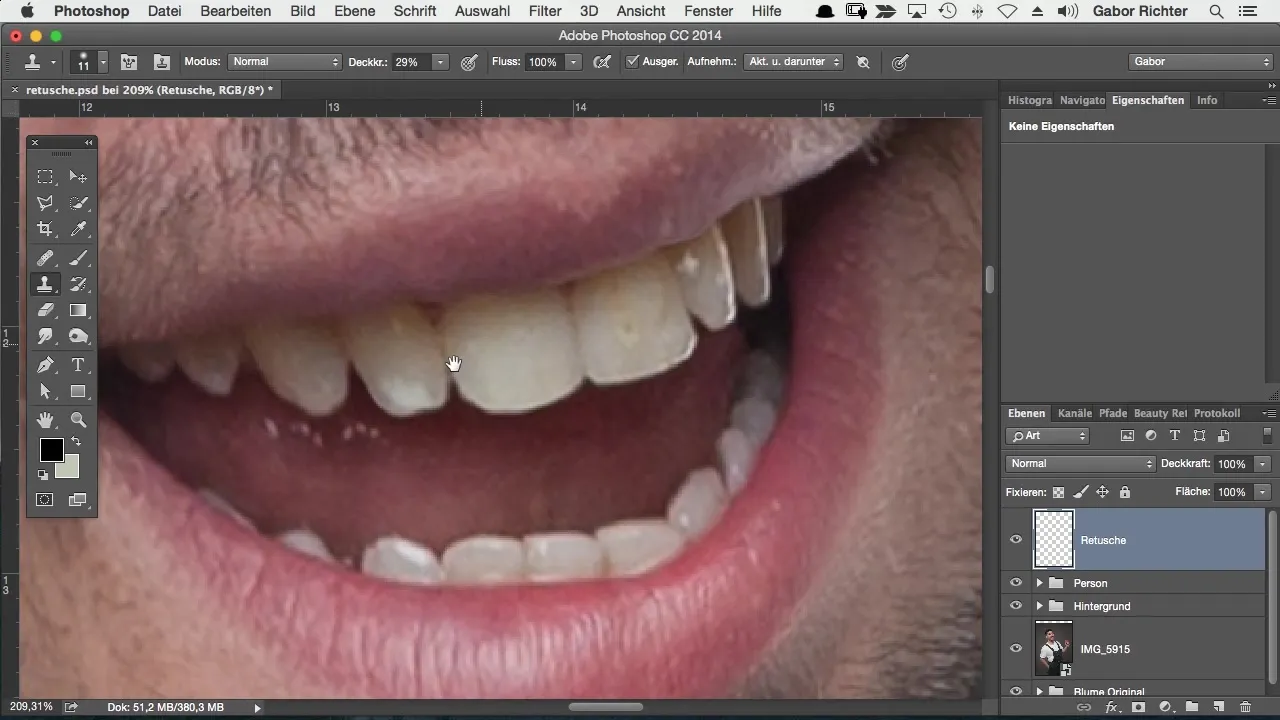
Después del sello de clonar, el pincel de reparación es una excelente alternativa. Funciona de manera similar, pero en lugar de simplemente copiar los píxeles, Photoshop analiza el entorno y crea automáticamente una solución óptima. Aquí, también es importante tener activada la "capa actual y capa subyacente" para que el pincel de reparación pueda funcionar correctamente.
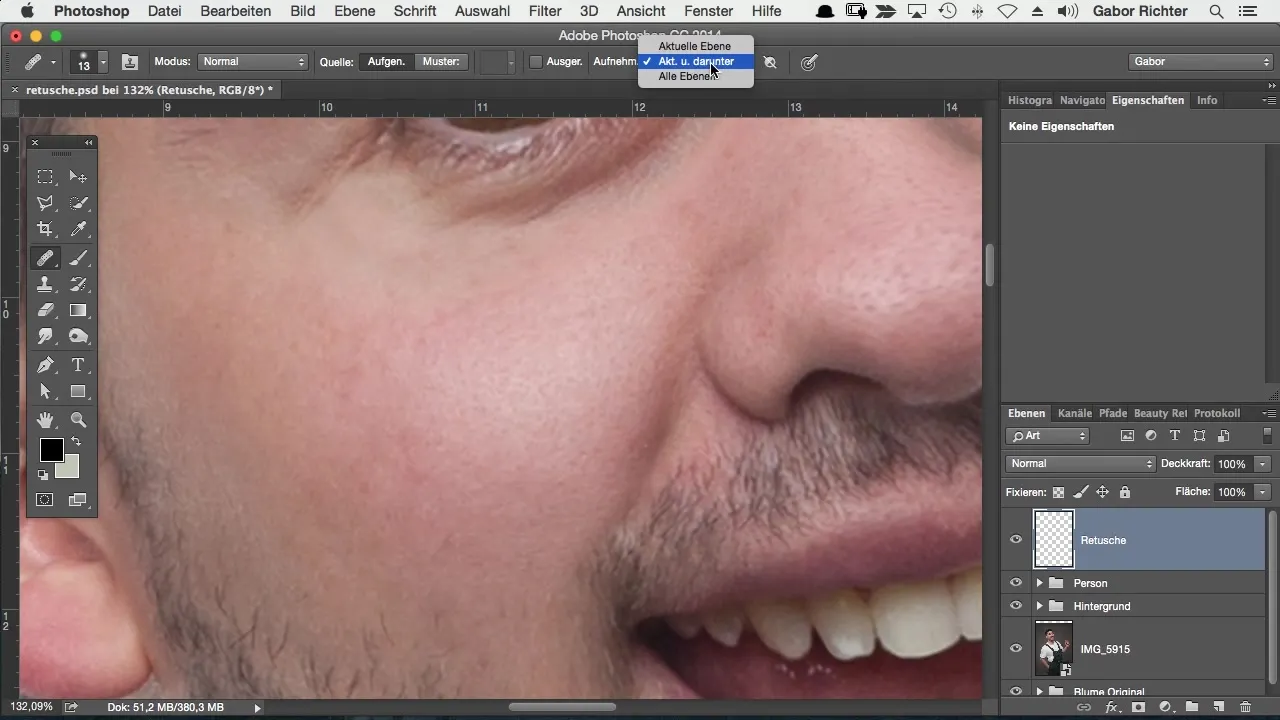
Al igual que con el sello de clonar, seleccionas un elemento no deseado para eliminarlo. El pincel de reparación pasa sobre el área que deseas retocar, mientras Photoshop calcula automáticamente los píxeles adecuados y sus valores de color. Esto suele conducir a un resultado mucho mejor.
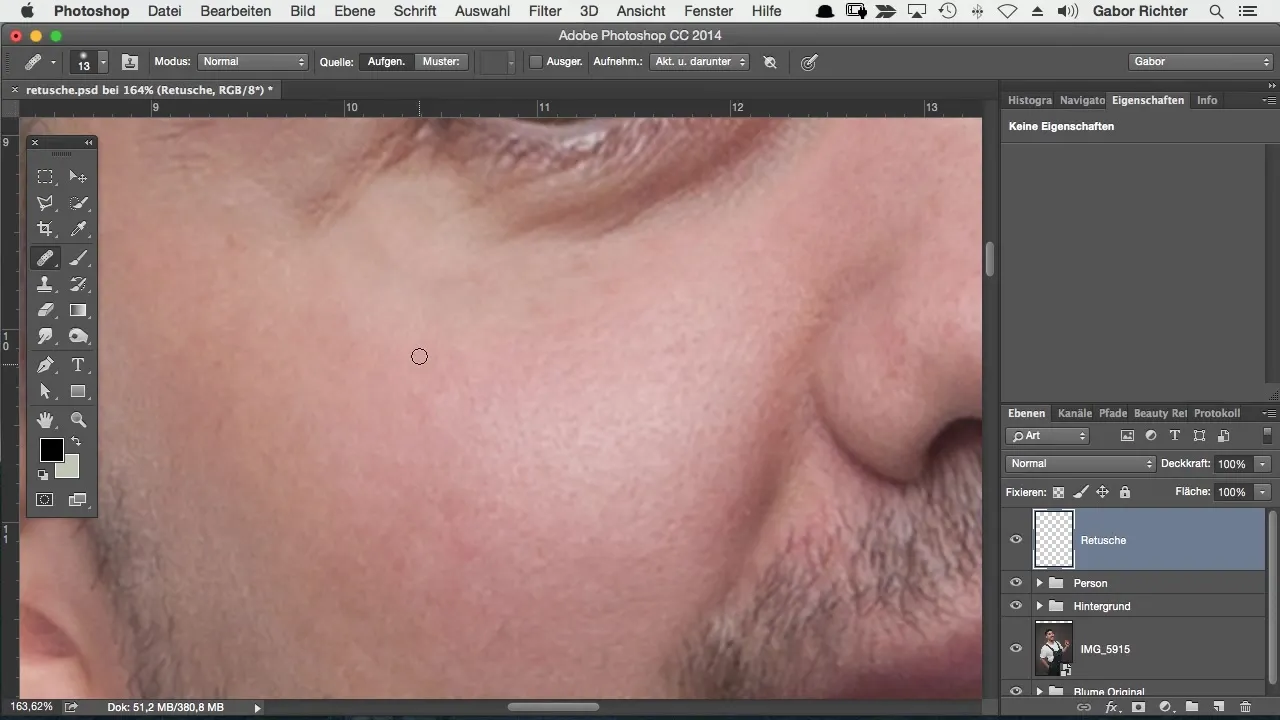
Una particularidad es el pincel de reparación de área, que no necesita fuente. Solo tienes que pasar sobre el área problemática, y Photoshop se encarga del resto. Esta herramienta es especialmente útil para ajustes más rápidos.
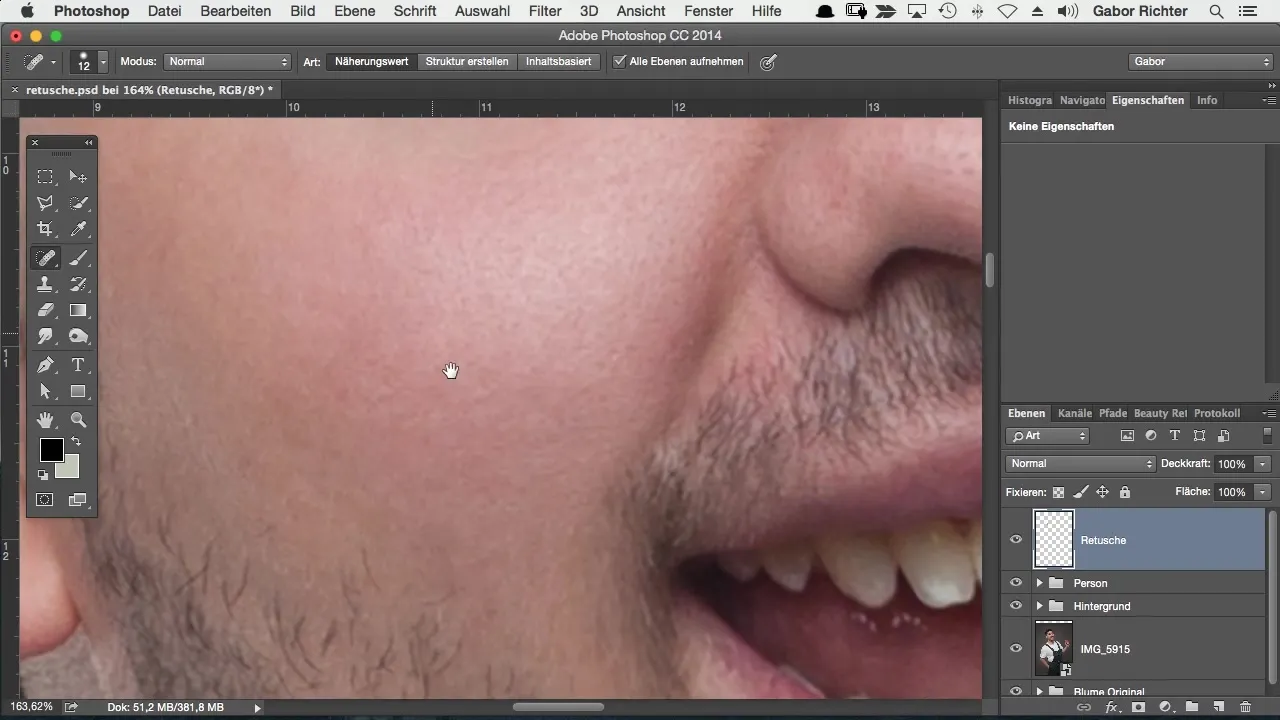
A pesar de las herramientas efectivas, hay áreas donde el sello de clonar es la mejor opción, especialmente en contornos o lugares difíciles. Allí donde Photoshop tiene problemas para combinar los píxeles de manera armónica, deberías utilizar el sello de clonar.
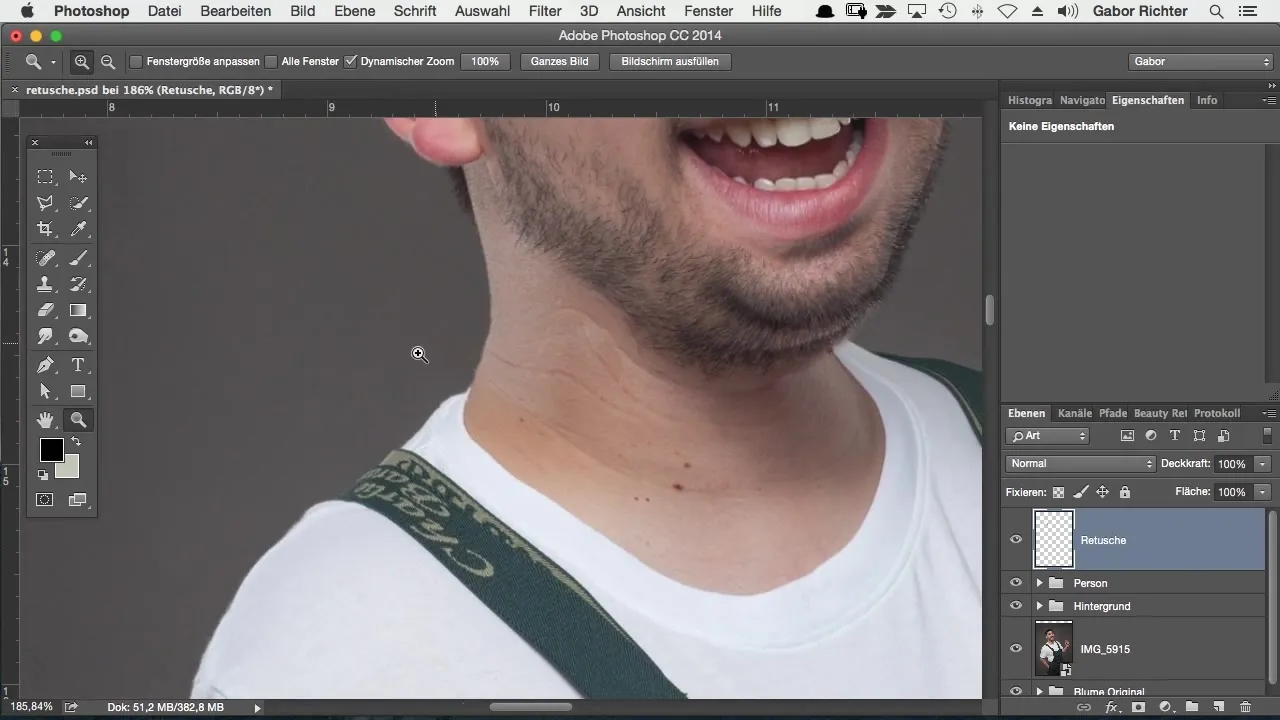
La opacidad correcta y la revisión manual de ciertas áreas a menudo conducen a un resultado más limpio. Dependiendo del tipo de molestia, eliges las herramientas y técnicas que mejor se adapten.
Resumen – Retouche de piel para estilos de cómic en Photoshop
La retouche de piel para estilos de cómic en Photoshop requiere un conocimiento sólido de las herramientas adecuadas. Desde el uso de una capa vacía hasta el sello de clonar y las herramientas de reparación, cada técnica tiene sus propias ventajas y desafíos. Deberías experimentar y descubrir cuáles herramientas son las más adecuadas para tus necesidades específicas.
Preguntas frecuentes
¿Cómo creo una nueva capa vacía en Photoshop?Para crear una nueva capa vacía, haz clic en el icono "Nueva capa" en el panel de capas o presiona la combinación de teclas Ctrl + Shift + N.
¿Cuándo debo usar el sello de clonar?El sello de clonar es especialmente útil para editar contornos molestos o en retouches detalladas.
¿Cómo funciona el pincel de reparación?El pincel de reparación analiza los píxeles circundantes y calcula cómo se puede retocar mejor el área seleccionada sin necesidad de una fuente específica.
¿Por qué debería ajustar la opacidad del pincel?Una opacidad ajustada (30-50%) permite transiciones más naturales y evita bordes duros que pueden surgir al realizar la retouche.
¿Cuál es la diferencia entre el pincel de reparación y el pincel de reparación de área?El pincel de reparación necesita una fuente para retocar, mientras que el pincel de reparación de área simplemente se pasa sobre las áreas problemáticas, sin necesidad de seleccionar una fuente.


